VISIO2010怎么自定义设置一直显示边框和标题?
VISIO2010怎么自定义设置一直显示边框和标题?VISIO2010中国可以手动显示边框,而且还可以输入标题,今天我们就来给大家介绍一下VISIO2010怎么显示边框和标题,需要的朋友可以参考下
边框和标题是VISIO2010新增的一种功能,其作用是为绘图文稿添加可显示的边框,并允许我们输入标题内容。下面将详细介绍具体用法

1、首我们在进入界面中,点击菜单栏中的设计

2、在设计的选择栏中,我们可以看到边框和标题栏,这个位置就是我们今天要说的主要功能
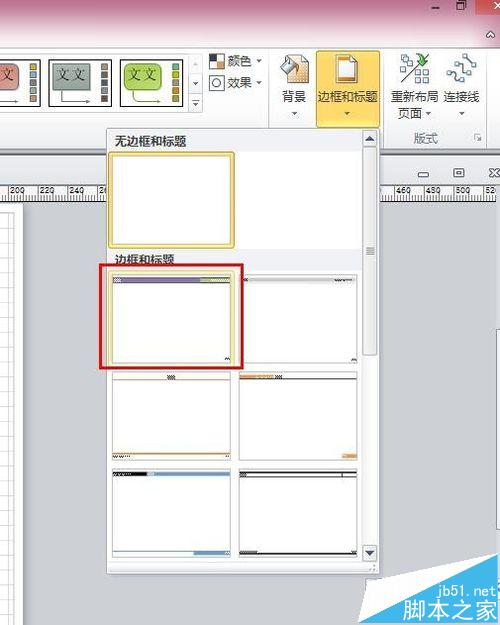
3、点击边框和标题,会出现很多不同的标题样式,我们选择紫绿的样式(这里怎样选自己决定)
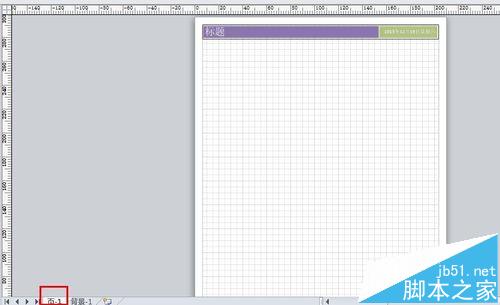
4、选中后在绘图页会出现一个边框栏,但是我们发现是无法编辑的,这主要原因是现在处于编辑页面,而边框是在背景中设置
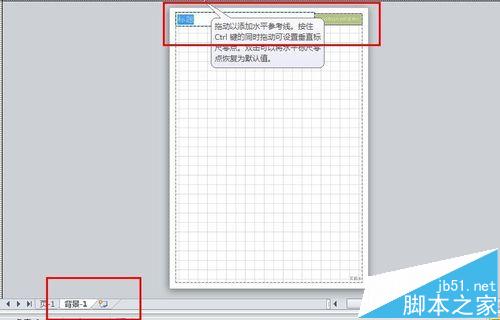
5、接下来我们如果需要编辑边框的话,我们需要选中背景绘图页,然后双击边框就可以
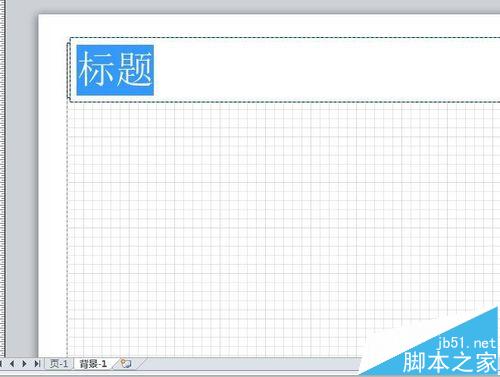
6、但是我们也会发现这样编辑图很小,好难看清楚,这时我们可以按住CTRL键,然后滚动鼠标轮,这样就可以快速变大和变小,方便我们修改
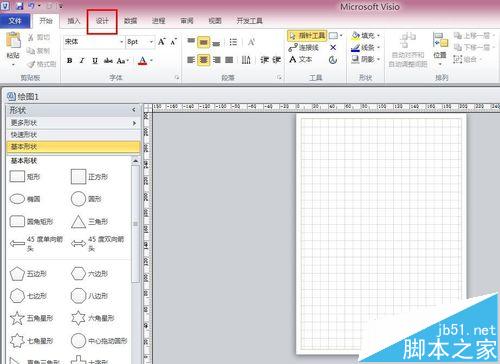
相关推荐:
Visio怎么将图片背景色设置为透明并另存为png格式?
微软Visio 2016/Project 2016 MSDN版官方ISO镜像下载
栏 目:office激活
下一篇:office2013怎么升级office2016? office2016详细的安装教程
本文标题:VISIO2010怎么自定义设置一直显示边框和标题?
本文地址:https://www.fushidao.cc/wangzhanyunying/2586.html
您可能感兴趣的文章
- 04-18如何解决word中文双引号变成英文引号
- 04-18Word2010技巧大全
- 04-18word怎么设置对齐字符网格
- 04-18如何在Word2010里插入水印?
- 04-18word 设置编号后如何让下面的字对齐
- 04-18word中的网格对齐是什么意思
- 04-18如何解决word2013停止工作
- 04-18word打印缺一部分表格文件怎么办
- 04-18WORD中怎样设置字体长宽
- 04-18Word2013怎样制作名片


阅读排行
推荐教程
- 11-22office怎么免费永久激活 office产品密钥永久激活码
- 11-30正版office2021永久激活密钥
- 11-25怎么激活office2019最新版?office 2019激活秘钥+激活工具推荐
- 11-25office2010 产品密钥 永久密钥最新分享
- 11-22Office2016激活密钥专业增强版(神Key)Office2016永久激活密钥[202
- 11-30全新 Office 2013 激活密钥 Office 2013 激活工具推荐
- 11-25正版 office 产品密钥 office 密钥 office2019 永久激活
- 11-22office2020破解版(附永久密钥) 免费完整版
- 11-302023 全新 office 2010 标准版/专业版密钥
- 11-22office2010激活密钥有哪些?office2010永久激活密钥分享







